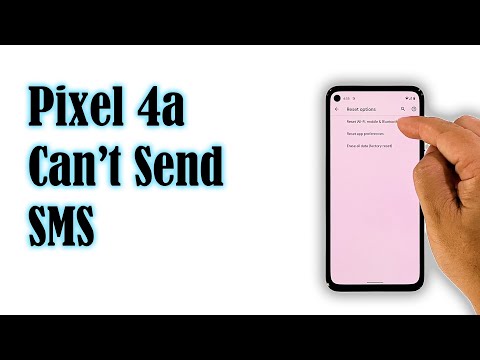
Turinys
- Supraskite, kodėl „#Google #Pixel“ nebegali siųsti ir gauti teksto pranešimų ar #SMS, ir sužinokite, kaip tai pašalinti.
- Sužinokite, kaip šalinti triktis telefone, kuris nebegali siųsti ir gauti grafinių pranešimų ar #MMS.
![]()
2 veiksmas: patikrinkite signalo juostas
Paleidus telefoną iš naujo, vis tiek negalite siųsti ar gauti tekstinių pranešimų, tada patikrinkite signalo juostas, kad sužinotumėte, ar jūsų įrenginys gauna tinkamą signalą, nes jei ne, tada jūs iš karto žinosite, kad tai yra signalo ar priėmimo problema. tavo telefonas.
Jei telefonas negauna signalo, perkraukite jį ir pabandykite patikrinti, ar įjungtas skrydžio režimas. Patikrinę, ar telefonas vis tiek negauna jokio signalo, pabandykite paleisti įrenginį į saugųjį režimą. Susidūriau su keliomis problemomis, dėl kurių kai kurios trečiųjų šalių programos gali prarasti signalą. Taigi, pabandykite paleisti įrenginį saugiuoju režimu:
- Paspauskite ir palaikykite Galia mygtuką, kol ekrane pasirodys „Google“ logotipas, tada atleiskite. Palikite kelias sekundes, kol pasirodys logotipas.
- Kai „Google“ logotipas vis dar rodomas ekrane, paspauskite ir palaikykite Tomas žemyn mygtuką.
- Toliau laikykite garsumo mažinimo mygtuką, kol „Saugusis režimas“ appears apatiniame kairiajame atrakinimo ekrano kampe, tada atleiskite. Tai gali užtrukti iki 30 sekundžių.
3 žingsnis: Pagrindinis atstatymas „Google Pixel“
Jei problema išlieka, neturite kito pasirinkimo, kaip iš naujo nustatyti telefoną. Tai grąžins telefoną į numatytuosius gamyklinius nustatymus arba veikiančią konfigūraciją. Be to, ji sunaikins visą jūsų asmeninę informaciją, kad apsaugotų jūsų privatumą. Tai ruošiamasi galimam techniniam patikrinimui. Štai kaip jūs tai darote:
- Jei jūsų įrenginys įjungtas, Išjunk.
- Paspauskite ir palaikykite Patildyti mygtuką. Laikydami nuspaudę garsumą, paspauskite ir palaikykite Įjungimo mygtukas kol įsijungs telefonas. Pamatysite žodį „Pradėti“ aplink rodyklę.
- Paspauskite garsumo mažinimo mygtuką, kol paryškinsite "Atstatymo rėžimas."
- Paspauskite Įjungimo mygtukas pradėti atkūrimo režimą. Pamatysite „Android“ roboto vaizdą su šauktuku (taip pat galite pamatyti „Nėra komandos“).
- Paspauskite ir palaikykite Galia mygtuką. Laikydami maitinimo mygtuką paspauskite Pagarsink mygtuką vieną kartą. Tada atleiskite Galia mygtuką.
- Jei „Ištrinti duomenis / atstatyti gamyklinius duomenis“ nėra paryškintas, paspauskite garsumo mažinimo mygtuką, kol jis bus. Tada paspauskite maitinimo mygtuką, kad jį pasirinktumėte.
- Paspauskite garsumo mažinimo mygtuką, kol paryškinsite „Taip“ (arba „Taip - ištrinti visus vartotojo duomenis“). Tada paspauskite maitinimo mygtuką, kad jį pasirinktumėte.
- Baigę atstatymą, paspauskite maitinimo mygtuką, kad pasirinktumėte „Perkrauti sistemą dabar“.
- Baigę atkurkite duomenis.
Po naujo nustatymo pabandykite nusiųsti teksto pranešimą savo numeriu, kad pamatytumėte, ar jis praeina. Jei problema vis dar išlieka, kitas žingsnis gali jums padėti.
4 žingsnis: paskambinkite į savo paslaugų teikėją
Jei po atstatymo vis tiek negalite siųsti / gauti tekstinių pranešimų, atėjo laikas kreiptis pagalbos į savo paslaugų teikėją. Skambinkite techninės pagalbos tarnybai ir teiraukitės savo paskyros būsenos, kreditų ar bet ko, kas gali trukdyti jūsų telefono numeriui siųsti ir (arba) gauti tekstinius pranešimus.
Kaip šalinti „Google Pixel“ telefoną, negalintį siųsti / gauti grafinių pranešimų (MMS)
Siunčiant ar priimant grafinius pranešimus ar MMS, reikalingi mobilieji duomenys. Nereikia nė sakyti, kad naudodamasis paslauga, telefonas turi būti prijungtas prie jūsų teikėjo mobiliojo duomenų tinklo. Jei turite šią problemą, tai ketinate daryti:
1 veiksmas: patikrinkite, ar telefone įgalinti mobilieji duomenys
Mobilieji duomenys yra viskas, kai kalbama apie MMS, todėl tai turi būti pirmas dalykas, kurį turite patikrinti. Žinoma, turite įsitikinti, kad jūsų paskyroje nėra jokių juostų ir kad liko naudoti kreditai ar duomenys. Tai galite padaryti paskambinę savo paslaugų teikėjui ir patikrinę savo paskyros būseną.
Norėdami įjungti korinio tinklo duomenų prieigą:
- Atidarykite savo įrenginį Nustatymai programa.
- Palieskite Duomenys naudojimas.
- Palieskite Ląstelinis duomenis.
2 žingsnis: patikrinkite, ar jūsų įrenginyje nustatyti teisingi APN nustatymai
Jei jau įgalinote mobiliuosius duomenis ir vis tiek negalite siųsti ir gauti MMS, problemų gali būti APN nustatymuose. Prieigos taškų pavadinimai yra būtini, kad jūsų telefonas galėtų prisijungti prie jūsų paslaugų teikėjo duomenų tinklo. Jei trūksta vieno simbolio arba jis neteisingai įvestas, jūsų įrenginys vis tiek negalės prisijungti prie tinklo, o jūsų paslauga bus sutrikdyta arba sutrikusi.
3 žingsnis: paskambinkite į savo paslaugų teikėją
Patikrinę kiekvieną telefono nustatymą ir problema vis tiek tęsiasi, paskambinkite savo paslaugų teikėjui ir teiraukitės savo paskyros ir ar kyla problemų dėl tinklo. Jei viskas atrodo gerai tinklo pusėje, problema kyla dėl jūsų telefono.
4 žingsnis: iš naujo nustatykite telefoną
Jei problema kyla dėl jūsų telefono ir išbandėte viską, atėjo laikas iš naujo nustatyti įrenginį. Tiesiog prieš tai darykite atsarginę duomenų ir failų kopiją.
- Atidarykite savo įrenginį Nustatymai programa.
- Pagal "Asmeninis," palieskite Atsarginė kopija ir nustatymas iš naujo.
- Palieskite Gamyklinių duomenų atstatymas ir tada Iš naujo nustatyti telefoną arba Iš naujo nustatyti planšetinį kompiuterį.
- Jei turite ekrano užraktą, turėsite įvesti šabloną, PIN kodą arba slaptažodį.
- Paraginti palieskite Viską ištrinti norėdami ištrinti visus duomenis iš savo įrenginio vidinės atminties.
- Kai jūsų įrenginys baigs ištrinti, pasirinkite parinktį iš naujo paleisti įrenginį.
- Baigę atkurkite duomenis. Sužinokite, kaip atkurti duomenis „Pixel“ telefone.
Tikiuosi tai padės.


